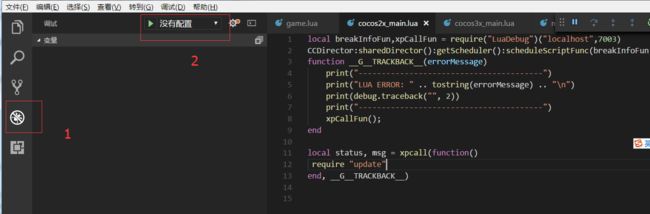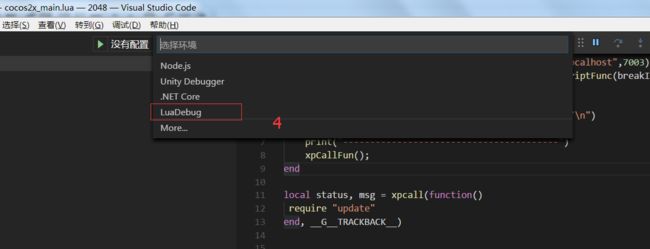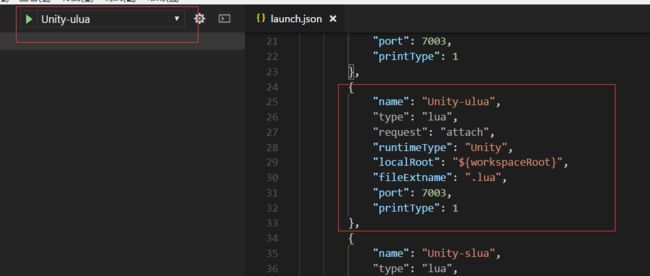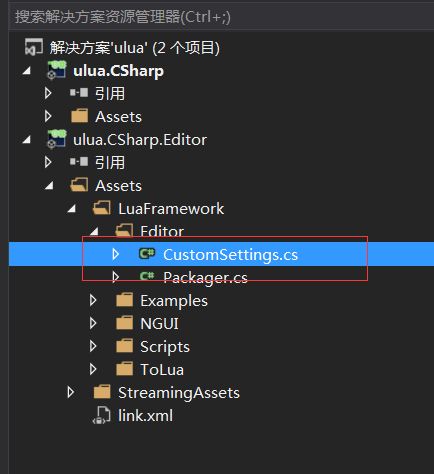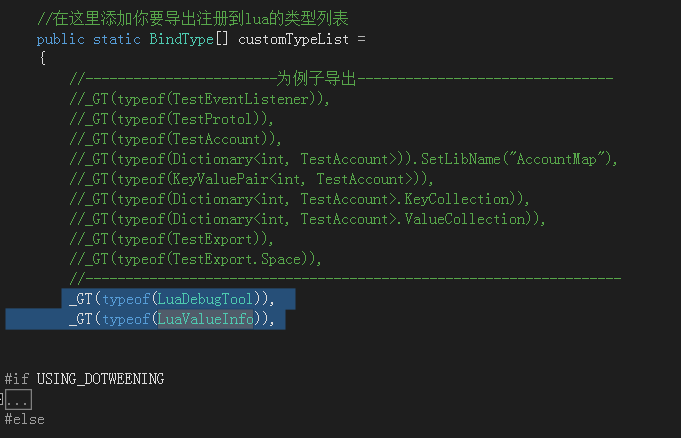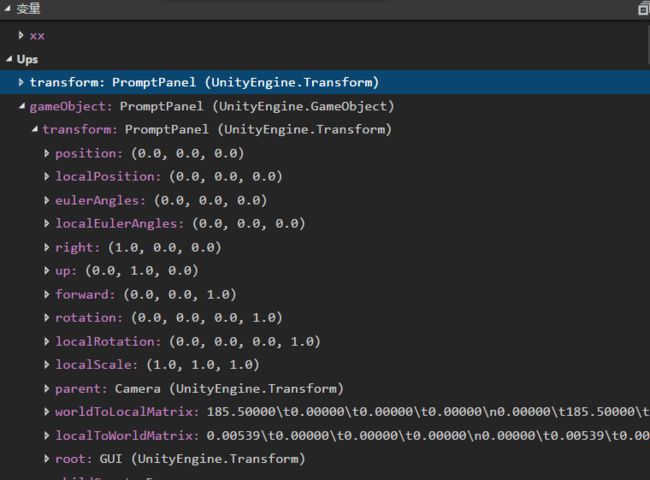准备工作
调试代码下载
调试示例下载
===================================
生成调试配置
这里很多同学出现过一个问题,就是同时下载了很多的lua 调试插件,所以这里需要注意 如果使用luaide进行lua调试,
需要先禁用或卸载其他的lua调试插件.
步骤:
- 如果你没有生成过调试配置 那么先生成
- 如果你已经有调试配置了可修改/删除工作目录下的
.vscode/launch.json - 根据调试需要选择本地或者远程调试即可
attach 远程调试 Unity 调试都为远程调试 不分平台请注意
{
"name": "Unity-ulua",
"type": "lua",
"request": "attach",
"runtimeType": "Unity",
"localRoot": "${workspaceRoot}",
"fileExtname": ".lua",
"port": 7003,
"printType": 1
}
- name:命名调试器选择项名字
- type: 默认配置不需要修改
- request:默认配置不需要修改
- runtimeType:默认配置不需要修改
- localRoot: 与本地调试不同,远程调试 localRoot 当做scriptMap 一般情况下默认为 ${workspaceRoot} 即可,如果你的代码目录是 ${workspaceRoot} 下载的某个路径 也可明确指定 如 ${workspaceRoot}/scripts
- fileExtname:该选项ulua 用默认值就可,如果项目中lua文件后缀不是.lua可修改为具体的后缀来告诉调试器 例如:"fileExtname": ".txt"
- port: 调试端口 和 调试代码中的端口统一即可 无特殊需求
- printType: print打印方式
- 控制台和系统输出
- 控制台输出
- 系统输出
调试代码添加
说明:
下载对应的LuaDebug 或 LuaDebugjit 后放入脚本目录中
local breakSocketHandle,debugXpCall = require("LuaDebugjit")("192.168.1.102",7003)
local breakSocketHandle,debugXpCall = require("LuaDebugjit")("localhost",7003)
1. IP地址当本机调试时可使用localhost远程调试或移动设备端调试是需要输入调试器所在机器具体的ip
2. port 端口 LuaIde 默认配置中端口为7003 如有需要可执行更改确保调试器配置端口和调用
代码的端口统一即可
3. breakSocketHandle luaIde断点及时刷新函数,需要在定时器中调用 该函数确保断点能够及时的
发送到lua 客户端
4. debugXpCall 程序异常监听函数,用于当程序出现异常时调试器定位错误代码 ulua 中为找到合适的位置添加 可忽略该方法不影响调试,如果有可统一添加的位置可告知一下
开启LuaSocket
ulua 默认关闭了luaSocket 如果项目没有开启请自行开启
打开 Assets/Manager/LuaManager.cs 并添加如下代码
#region luaide 调试库添加
//如果项目中没有luasocket 请打开
[MonoPInvokeCallbackAttribute(typeof(LuaCSFunction))]
static int LuaOpen_Socket_Core(IntPtr L)
{
return LuaDLL.luaopen_socket_core(L);
}
protected void OpenLuaSocket()
{
LuaConst.openLuaSocket = true;
lua.BeginPreLoad();
lua.RegFunction("socket.core", LuaOpen_Socket_Core);
lua.EndPreLoad();
}
#endregion
并在OpenLibs 方法中调用 OpenLuaSocket()
///
/// 初始化加载第三方库
///
void OpenLibs() {
lua.OpenLibs(LuaDLL.luaopen_pb);
lua.OpenLibs(LuaDLL.luaopen_sproto_core);
lua.OpenLibs(LuaDLL.luaopen_protobuf_c);
lua.OpenLibs(LuaDLL.luaopen_lpeg);
lua.OpenLibs(LuaDLL.luaopen_bit);
//luaide socket 开启
lua.OpenLibs(LuaDLL.luaopen_socket_core);
this.OpenLuaSocket();
//end luaide
this.OpenCJson();
}
示例文件:LuaManager.cs
在启动文件中添加调试代码
local breakSocketHandle,debugXpCall = require("LuaDebugjit")("localhost",7003)
local timer = Timer.New(function()
breakSocketHandle() end, 1, -1, false)
timer:Start();
高阶用法(查看userdata 的值)
由于采用的是c#语言所以可以利用到反射机制这样可以通过反射获取一些c#类型的值显示在调试器中
- 下载 LuaDebugTool.cs
将LuaDebugTool.txt 重命名为 LuaDebugTool.cs 后加入到Assets/Scripts/Utility/目录下
- 打开Editor 项目中的CustomSetting.cs
- 搜索
public static BindType[] customTypeList所在位置添加如下代码
_GT(typeof(LuaDebugTool)),
_GT(typeof(LuaValueInfo)),
-
重新生成warp 这里我采用的是Clear warp files
贴一张c# 变量值的图